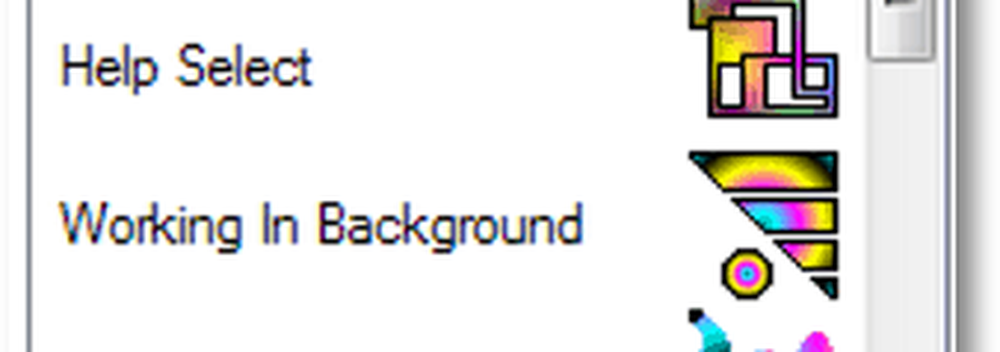Cómo reemplazar Outlook Express con Windows Live Mail

 Microsoft presentó Windows Live Mail como un excelente cliente de correo electrónico sin conexión y una gran aplicación de comunicación. Ya sea que hayas saltado a Windows 7 o si aún eres un XP o Vista que no tiene problemas (No es probable) fan, la buena noticia es que aún puede usar el nuevo cliente de Windows Live Mail, lo que creo que es una actualización significativa sobre Outlook Express.
Microsoft presentó Windows Live Mail como un excelente cliente de correo electrónico sin conexión y una gran aplicación de comunicación. Ya sea que hayas saltado a Windows 7 o si aún eres un XP o Vista que no tiene problemas (No es probable) fan, la buena noticia es que aún puede usar el nuevo cliente de Windows Live Mail, lo que creo que es una actualización significativa sobre Outlook Express.Otra buena noticia es que Windows Live Mail funcionará con cualquier proveedor de correo electrónico de Internet, incluidos los servicios populares de Hotmail, Yahoo y Gmail. Veamos cómo configurarlo y algunas de sus características principales..
La primera pregunta que me gusta preguntar sobre cualquier software es, Qué puede hacer?

- Windows Live Mail es similar a Office Outlook en muchos aspectos; puede administrar su correo electrónico, calendario, contactos, fuentes RSS y grupos de noticias.
- Utilice cualquier servicio de correo electrónico; Yahoo, Gmail, AOL, Hotmail, Live Mail, Comcast Mail o cualquier otro proveedor de correo electrónico maravilloso que pueda tener. Windows Live incluso se configura automáticamente para funcionar con muchos de ellos.
- Puede integrar fácilmente Live Mail con su Live (MSN) Messenger, su Live Profile en línea y su Live People.
- Archiva tus fuentes RSS y haz que puedan buscarse.
- Cree presentaciones de diapositivas de correo electrónico, mensajes de códigos de colores y organice el correo en carpetas.
Estos son algunos consejos y trucos para ayudarlo a usar Windows Live Mail..
Agrega una cuenta de correo electrónico a Windows Live Mail
1. Hacer clic Añadir cuenta de correo electrónico.
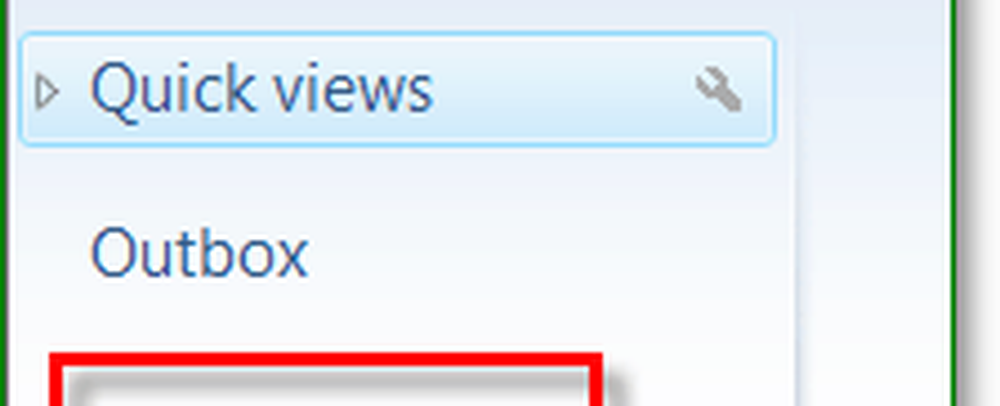
2. Entrar tu Dirección de correo electrónico y Contraseña Usted utiliza para iniciar sesión en su cuenta de correo electrónico. El nombre para mostrar puede ser el nombre que desee que la gente vea cuando envíe un correo electrónico.
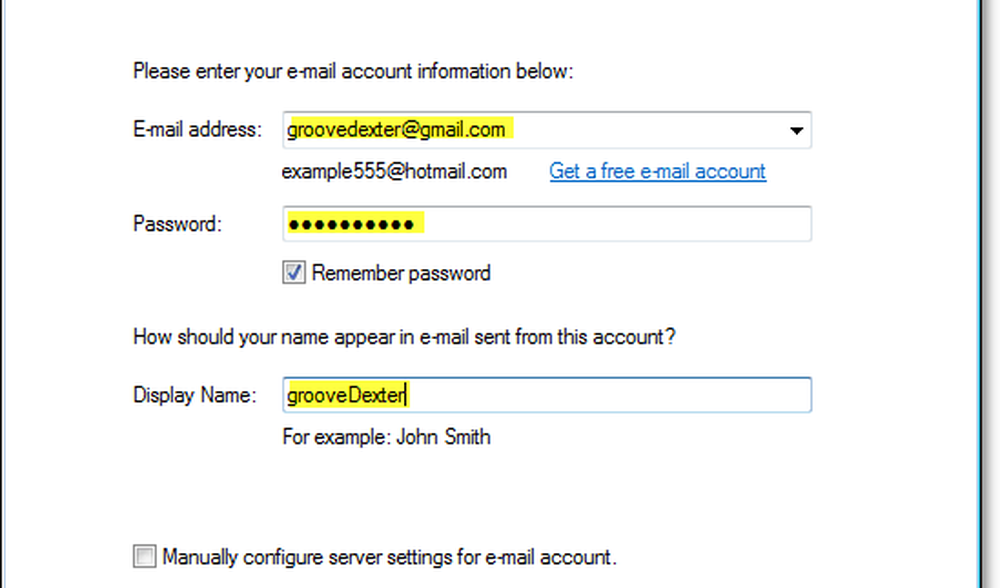
A diferencia de Outlook Express, Windows Live Mail es inteligente y normalmente configurará las configuraciones correctas para su proveedor de correo electrónico automáticamente. Para agregar una segunda cuenta de correo electrónico a Windows Mail, simplemente repita el proceso anterior tantas veces como sea necesario. Notará que el diseño es muy limpio y simple, ideal para cualquier usuario de computadora, ya sea principiante o avanzado.
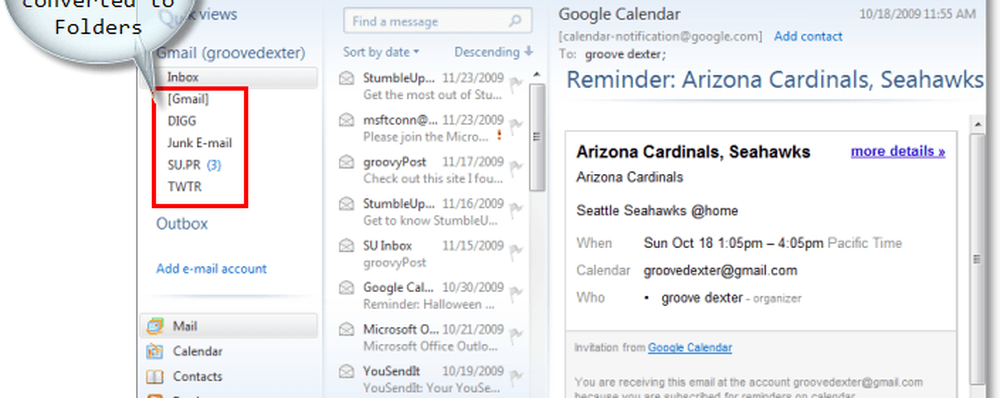
Añadir una fuente RSS a Windows Live Mail
1. Hacer clic la Feeds botón para cambiar a la ventana Feeds, luego Hacer clic Añadir feed.
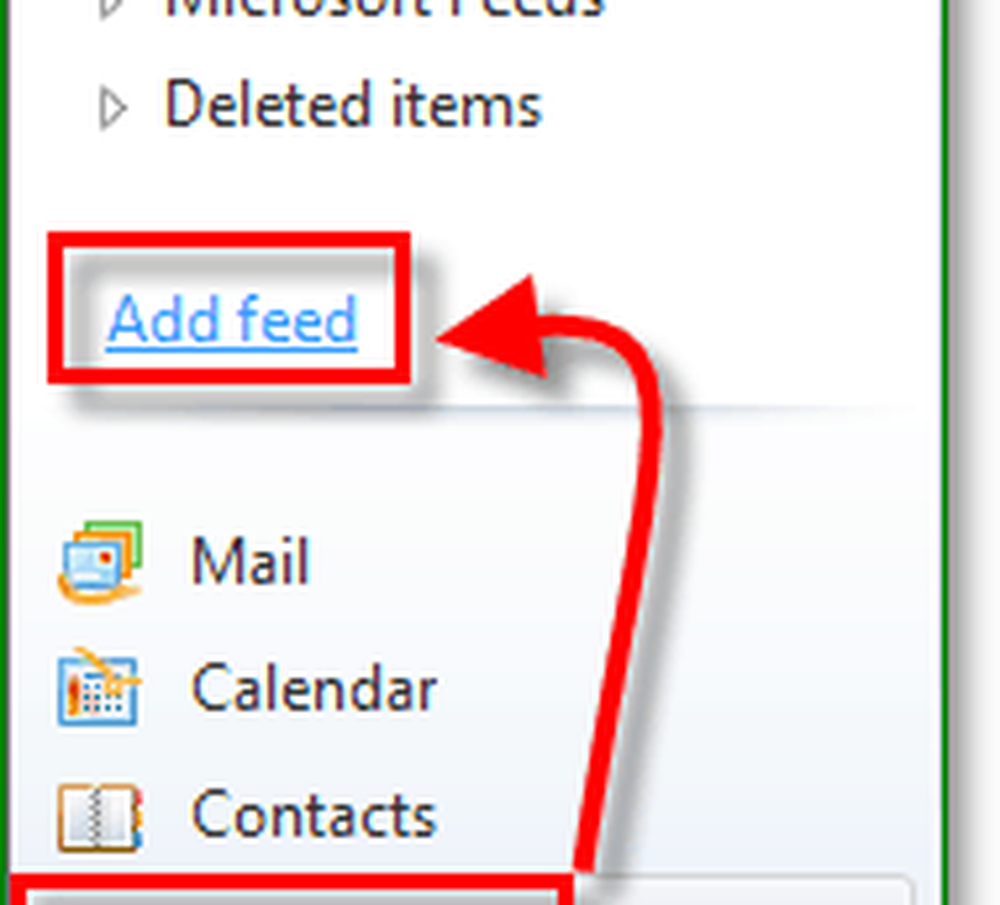
2. Pegar o Tipo en tus  URL para el canal y entonces Hacer clic DE ACUERDO.
URL para el canal y entonces Hacer clic DE ACUERDO.

Importar Google y otros calendarios en Windows Live Mail
Para importar calendarios, necesitarás una cuenta de Windows Live. Puede registrarse para uno en https://signup.live.com/.
1. Una vez que tengas una cuenta de Windows Live, registrarse para usted Cuenta en vivo usando el botón en la parte superior derecha de Windows Live Mail.

Ahora que ha iniciado sesión en su cuenta de Live a través de Windows Mail, Windows Mail puede sincronizarse con todos sus datos en línea en vivo.
2. En su navegador web, visitar http://calendar.live.com/. Es posible que deba iniciar sesión en su cuenta real nuevamente para visitarla. Una vez ahí, Hacer clic la Suscribir botón.
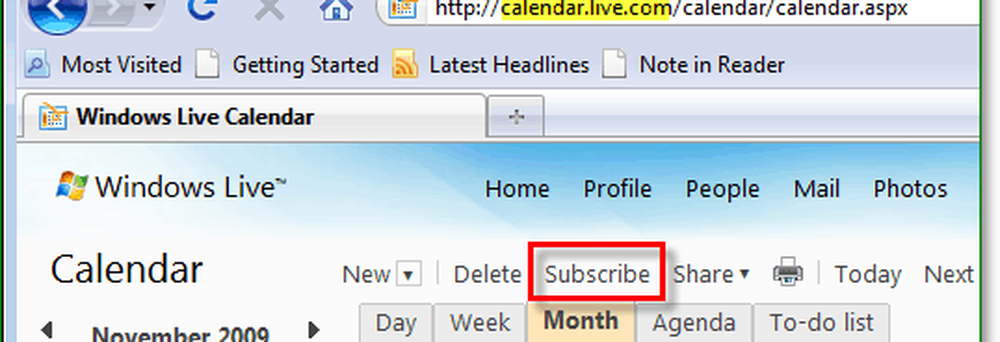
3. Aquí, si conoce la dirección web de ICAL para el calendario que desea importar, puede ingresarla utilizando la URL exacta. Si tiene el archivo ICAL guardado, también puede cargar el archivo para importar el calendario.. Hacer clic Suscribirse al calendario para cuando termine.
Nota: Para obtener información sobre cómo recuperar su dirección ICAL de Google Calendar, consulte los primeros tres pasos de este maravilloso artículo.
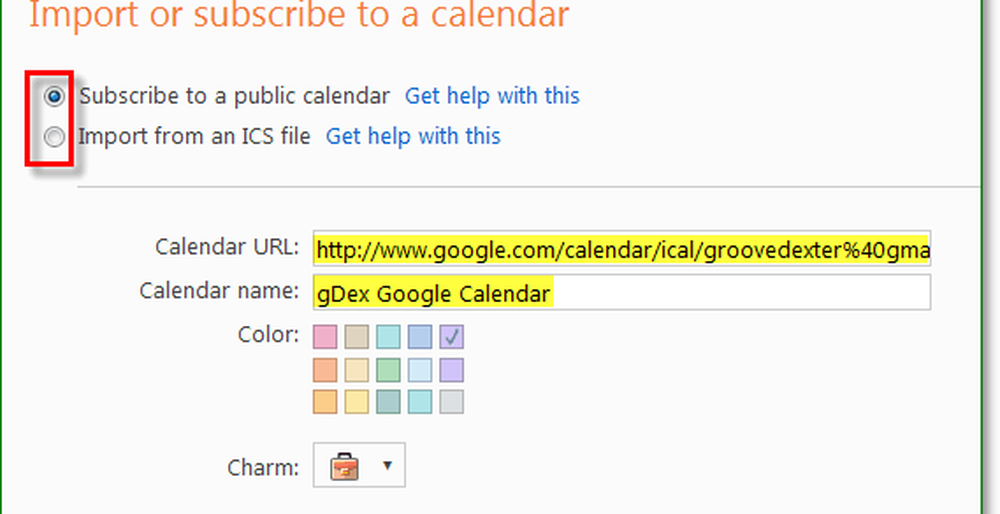
4. De vuelta en Windows Live Mail, Hacer clic Sincronizar entonces Hacer clic la Todo opción.

Ahora su Windows Live Mail está sincronizado con cualquier calendario que haya agregado en línea. En el lado izquierdo de la pantalla del calendario, verá una lista de sus calendarios suscritos. Allí podrás cambiar el color de cada suscripción de calendario. Solo recuerde, no podrá escribir la sincronización de su calendario de Live Mail con calendarios externos, ya que son de "solo lectura".

Con suerte, esto le permite comenzar con Windows Live Mail y algunas de sus mejores características. El resto de las funciones de esta pequeña aplicación de correo electrónico son bastante autoexplicativas. Sin embargo, si necesita ayuda, no dude en enviar una nota a continuación o publicar su pregunta en nuestra comunidad groovyPost!
http://download.live.com/wlmail